Datenbankimport
4 Minuten Lesezeit
Docusnap bietet die Möglichkeit, Daten aus einer anderen Datenbank zu importieren. Damit besteht die Möglichkeit zum Beispiel Arbeitsdatenbanken auf Notebooks in eine zentrale Datenbank zu importieren.
Der Dialog, der zum durchführen des Datenimports verwendet wird, kann über den Bereich Alle Aufträge durch Klick auf die Schaltfläche DB Import geöffnet werden.

Im ersten Schritt muss eine Quell-Datenbank gewählt werden, aus der die Daten importiert werden sollen. Dabei kann eine SQL-Datenbank oder eine Lokale-Datenbank gewählt werden. Die beiden Datenbanksysteme sind dabei völlig kompatibel zueinander. Das heißt, es können sowohl Daten von einer SQL-Datenbank in eine Lokale-Datenbank importiert werden und umgekehrt.
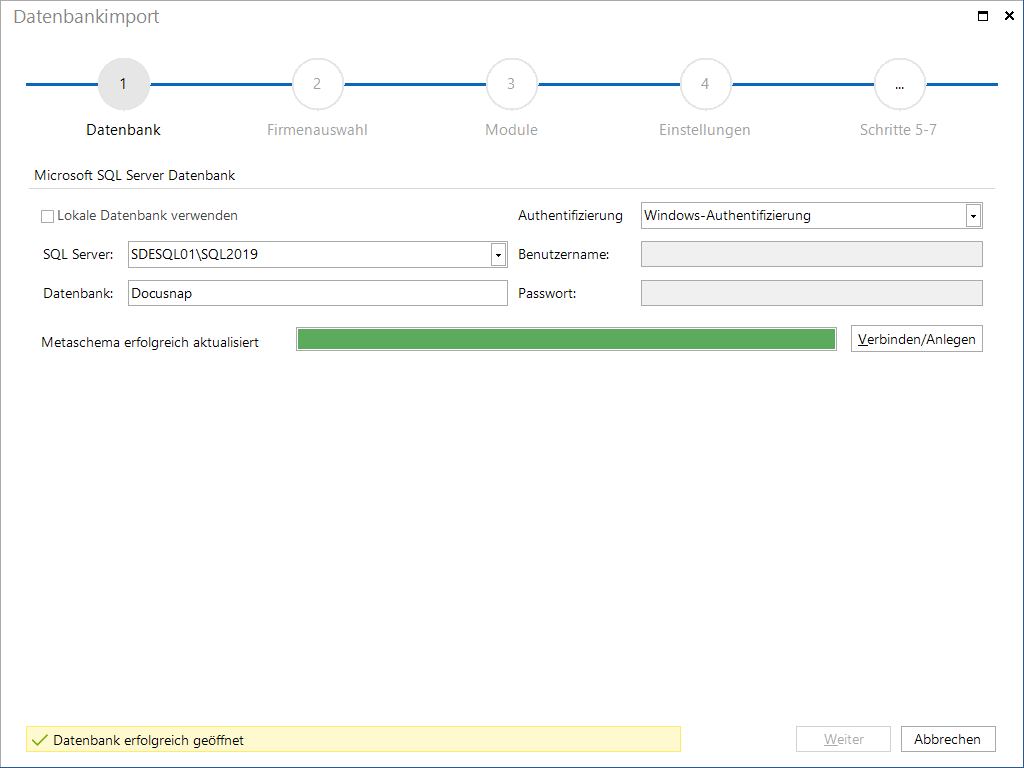
Im nächsten Schritt werden die Einstellungen für den Import festgelegt. Auf der linken Seite befinden sich die Firmen und Domänen, die sich in der zu importierenden Datenbank befinden. Auf der rechten Seite werden die Firmen der Zieldatenbank angezeigt. Es besteht die Möglichkeit, eine komplette Firma oder eine einzelne Domäne in die Zieldatenbank zu importieren. Dabei können die Daten der Domänen entweder in eine bereits bestehende Firma importiert oder die ursprüngliche Firma aus der Quelldatenbank übernommen werden.
Wenn Firma aus der Quelldatenbank übernehmen ausgewählt wurde, wird eine neue Firma angelegt. Selbst wenn bereits eine Firma mit demselben Namen besteht, wird eine zweite Firma mit diesem Namen angelegt.
Wenn In eine bestehende Firma integrieren ausgewählt wird, dann werden die Daten in die ausgewählte Firma integriert.
Docusnap überprüft beim Import, ob ein bestimmter Snapshot bereits importiert wurde. Falls dies der Fall ist, wird der jeweilige Snapshot beim Import ausgelassen. Weiterhin wird pro System überprüft, ob die Anzahl der erlaubten Archive überschritten wird. Bei Bedarf werden dann die ältesten Snapshots gelöscht.
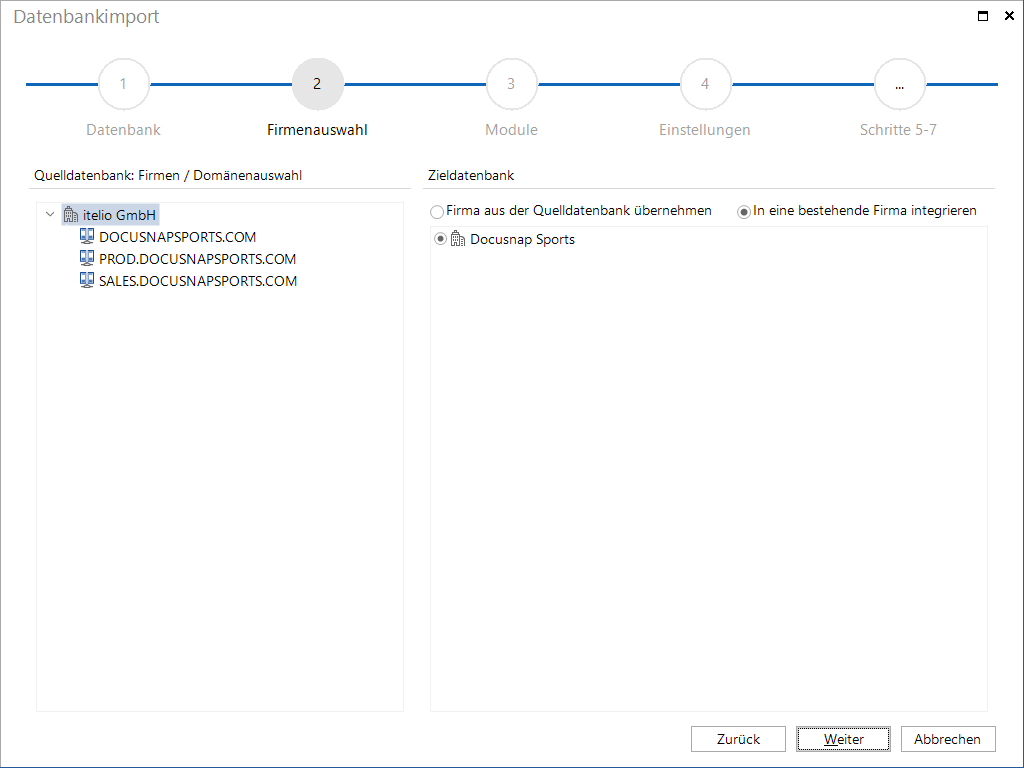
Sollen nicht alle Module der Quelldatenbank importiert werden, müssen die nicht gewünschten Module abgewählt werden. Wenn z.B. nur Windows aktiviert wird, werden nur die Daten für die Arbeitsstationen und die Server importiert. Zusätzlich werden bei der Wahl der Snapshots nur die Snapshots angezeigt, die Daten für dieses Modul enthalten.
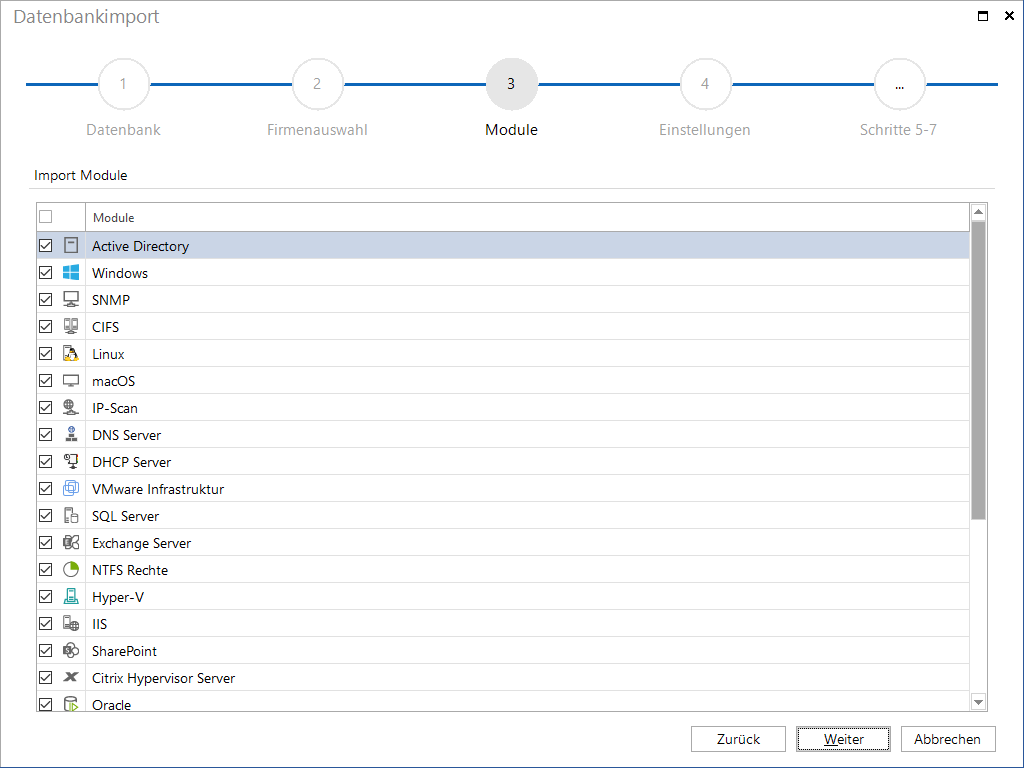
Um bestehende Zusatzinformationen von Objekten aus der Quelldatenbank zu importieren, muss bei den Import-Optionen Zusatzinformationen importieren aktiviert sein.
Wenn Bestehende Daten überschreiben aktiviert ist, werden bei statischen Objekten die Attribute von der Quelldatenbank in die Zieldatenbank überschrieben. So überschreibt z.B. bei einer Firma die Straße, die in der Quelldatenbank ausgewählt wurde, den Namen der Straße in der Zieldatenbank. Diese Funktion hat aber nur Auswirkungen auf statische Objekte und nicht auf Snapshots.
Um erstellte Diagramme ebenfalls importieren zu können, muss das Kontrollkästchen Diagramme importieren aktiviert werden.
Des Weiteren besteht die Möglichkeit, erstellte Passwörter zu importieren. Um die Passwörter erfolgreich zu importieren, wird die Schlüsseldatei benötigt, die über die Schaltfläche Docusnap-Pfad-oeffnen in das Textfeld Import Schlüsseldatei eingefügt wird.
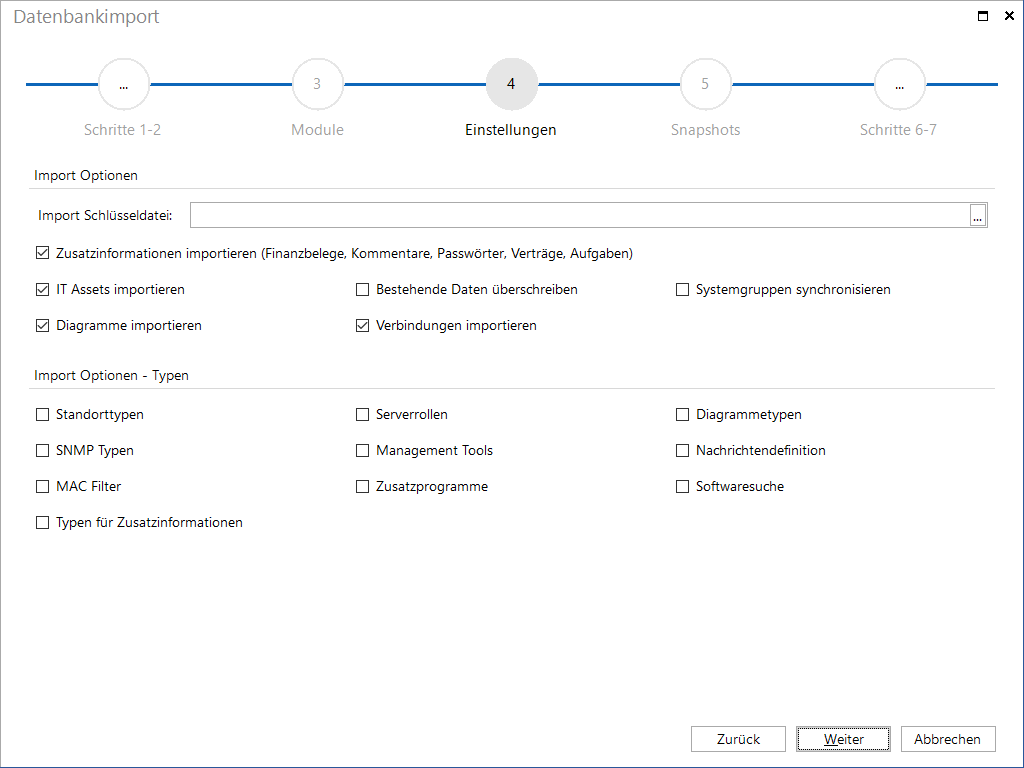
Im folgenden Schritt werden die einzelnen Snapshots der ausgewählten Quelldatenbank angezeigt. Um die Snapshots schneller zu finden, können sie entweder gleich beim Inventarisieren benannt werden oder über den Snapshots verwalten Dialog eine Bezeichnung erhalten. Um die Snapshots besser selektieren zu können, gibt es auf der rechten Seite einen Filter bzw. ein Werkzeug für die Selektion.
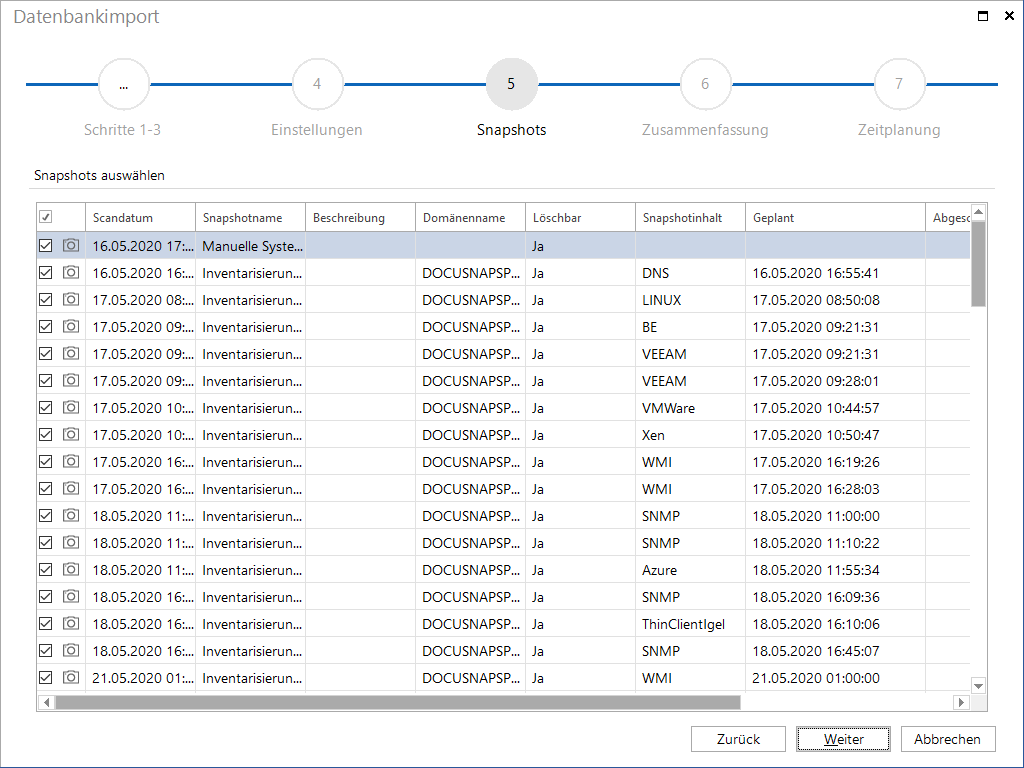
Anschließend wird eine Zusammenfassung angezeigt, die einen Überblick über die Module und die Snapshots gibt, die importiert werden sollen. Durch Klick auf die Schaltfläche Zurück können die Einstellungen für den Datenimport geändert werden. Durch Klick auf die Schaltfläche Weiter wird zur Zeitplanung gewechselt.
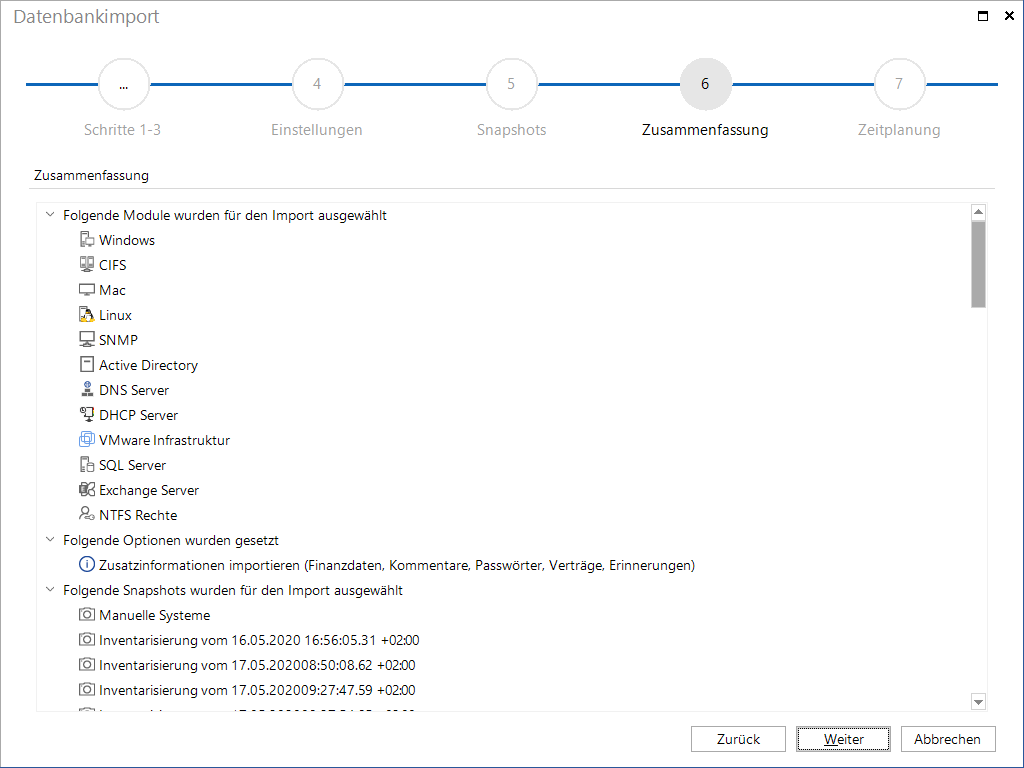
Durch die Zeitplanung kann festgelegt werden, dass der Datenimport zu einem späteren Zeitpunkt automatisch gestartet wird. In der Zeitplanung kann bestimmt werden, ob der Datenimport nur einmal oder wiederholt durchgeführt werden soll. Um diese Funktion zu nutzen, muss der Docusnap-Server auf einem System im Netzwerk installiert sein. Wenn der Datenimport geplant wird, wird die Zeitplanung durch Klick auf die Schaltfläche Fertigstellen gespeichert und der Assistent wird geschlossen. Wenn das Kontrollkästchen Datenbankimport planen nicht aktiviert wurde, wird der Import durch Klick auf die Schaltfläche Start gestartet.
Während des Datenbankimports wird der Status angezeigt. Durch Klick auf die Schaltfläche Abbrechen wird der Import abgebrochen. Die Daten, die bis zu diesem Zeitpunkt bereits importiert wurden, bleiben in der Zieldatenbank erhalten. Anschließend wird der Abschlussbericht angezeigt.